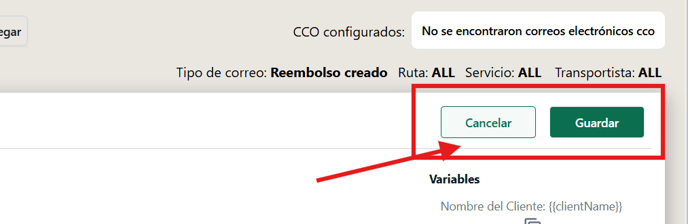Configurar los emails personalizados
Una nueva gran funcionalidad que permite a los comerciantes personalizar los correos electrónicos según su tipo.
Para acceder a los Correos Electrónicos Personalizados:
- Haz clic en “Emails Personalizados” en la barra lateral izquierda.
- Haz clic en la pestaña “Correos Personalizados”.
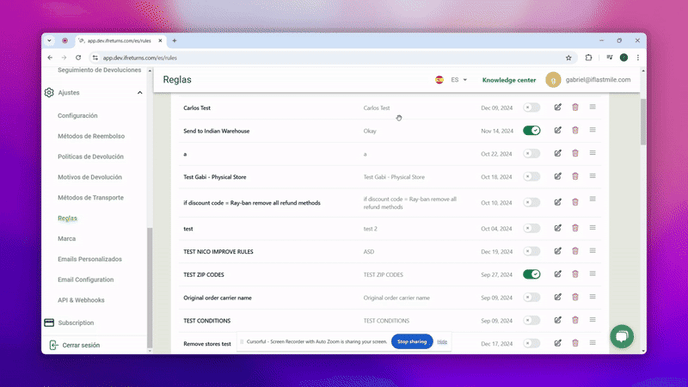
¿Qué debes saber aquí?
Hay 9 tipos de correos electrónicos que se pueden personalizar:
- Devolución Creada
- Orden necesita validación
- Instrucciones de Envío
- Recogida reprogramada
- Pago Pendiente
- Pago completado
- Reembolso Creado
- Orden a punto de expirar
- Orden Expirada
¿Qué secciones son personalizables?
¿Qué emails se envían?

Top panel
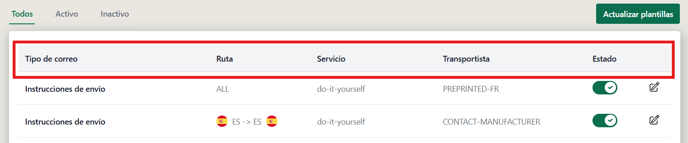
El panel superior muestra 5 columnas, que son:
- Tipo de correo → Los 9 tipos de correos que revisamos anteriormente.
- Ruta → De dónde a dónde se enviará la devolución.
- Servicio → Tipo de servicio, como entrega en punto de recogida, recogida a domicilio, etc.
- Transportista → Tipo de transporte de envío.
- Estado → Hay 2 variantes: Activo / Inactivo.
Para desactivar un correo electrónico, simplemente haz clic en el interruptor.

El correo electrónico desactivado aparecerá automáticamente en la pestaña “Inactivos”.
1. Haz clic en “Inactivos” para ver los correos electrónicos desactivados.
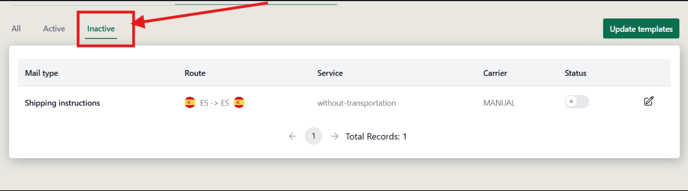
NOTA: El correo electrónico reactivado volverá a aparecer en el mismo lugar donde estaba antes de ser desactivado

Emails Personalizados ✉️
Para empezar a personalizar los correos electrónicos, haz clic en el ícono de "Editar" situado en el lado derecho.

Paso a paso:
-
Agregar destinatarios en copia
Todos los comerciantes pueden agregar un correo electrónico adicional para copiarlo en el correo.- Simplemente introduce el correo electrónico y haz clic en el botón “+Agregar”.
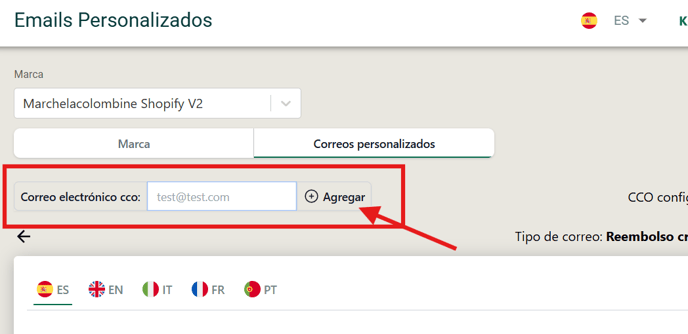
Información del correo electrónico
En la parte superior derecha, puedes ver la información relacionada con el correo electrónico.
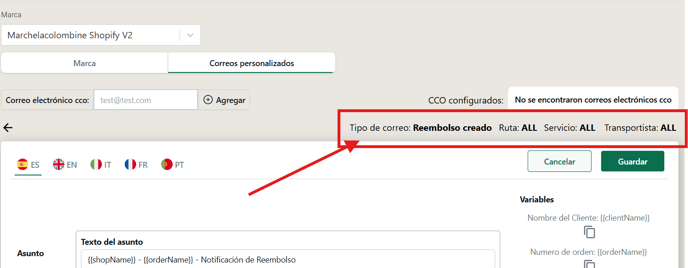
Personalización de idiomas
Una de las características más importantes es que los comerciantes pueden personalizar el correo electrónico en 5 idiomas diferentes, que son:
- Español
- Inglés
- Italiano
- Francés
- Portugués
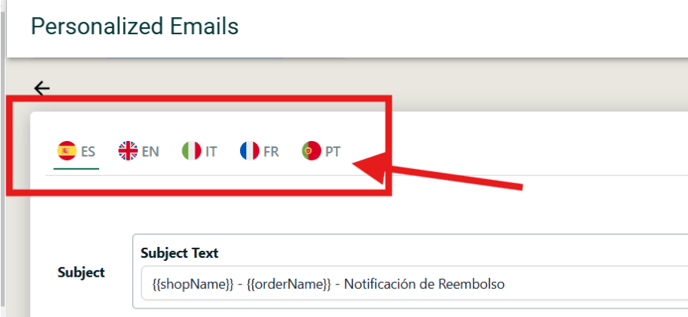
Ahora vamos a la parte principal de la página:
Debajo encontrarás 3 secciones personalizables:
- Línea de asunto
- Línea de Encabezado
- Línea de cuerpo
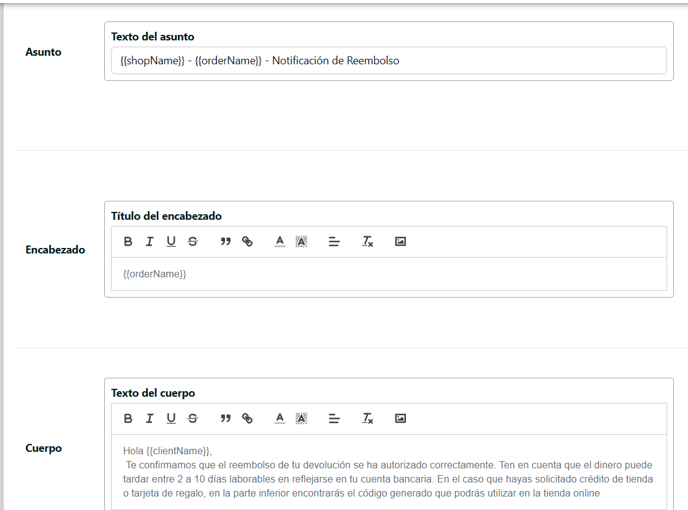
Opciones de formato
Las secciones de Encabezado y Cuerpo incluyen opciones para formatear texto, puedes agregar enlaces e imágenes.

Variables
En el lado derecho de la página, puedes encontrar las Variables.
¿Cómo funcionan las Variables?
Las Variables ayudan a los comerciantes a insertar automáticamente información seleccionada dentro de los corchetes.
Ejemplo:
Supongamos que un cliente llamado John crea una orden de devolución. Una vez que se cree la orden, el correo electrónico enviado incluirá su nombre en lugar de los corchetes clientName.
Tipos de Variables más utilizadas:
- clientName → Nombre del cliente.
- orderName → Nombre o número de la orden.
- shopName → Nombre de la tienda.
- trackingUrl → Enlace para el seguimiento del envío.
-
returnType -> Reembolso, Cambio
-
orderCreateSubjectType -> Devolución registrada, Devolución en proceso, Notificación de Cambio, Notificación de Reembolso..
-
carrierName -> UPS, Correos etc..
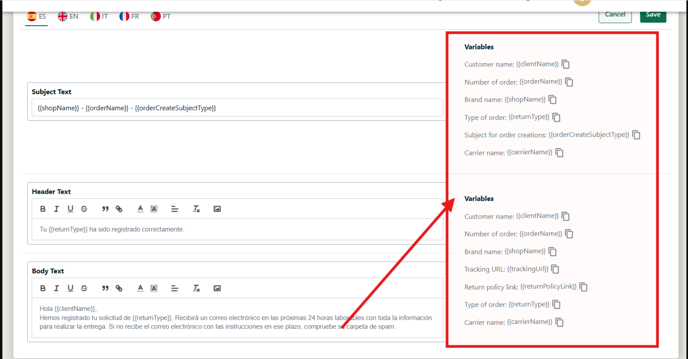
Veamos más ejemplos de cómo funcionan las variables:
Aquí tienes una plantilla de correo electrónico de 'Pedido creado' para todos los Transportistas, rutas y servicios (entrega, recogida, etc.)

El texto del asunto es el que aparece en la parte superior del mensaje.

A continuación, puedes ver qué campos corresponden a cada parte del mensaje.
- shopName- Marchelacolombine Shopify V2
- orderName - R7-MC8236
- orderCreateSubjectTyp - Devolucion registrada

⚠️La última y más importante acción es guardar los cambios, de lo contrario, no se aplicarán.